Việc sử dụng máy in đôi khi chịu nhiều ảnh hưởng của của vấn đề IP khi reset modem hoặc sửa chữa làm thay đổi IP, dẫn đến việc khác lớp mạng giữa máy in và máy tính sẽ không in được. Nhằm khắc phục vấn đề này trên máy in Canon LBP6320Dn thì chúng ta cần phải thiết lập IP tĩnh, bài viết hướng dẫn thiết lập IP tĩnh cho máy in Canon LBP 6320Dn sẽ cụ thể hóa các bước tiến hành, nếu bạn không là một kỹ thuật viên chuyên nghiệp vẫn có thể làm được.
Nội dung chính
1. Hướng dẫn thiết lập IP tĩnh máy in Canon LBP 6320Dn
Việc thiết lập IP Canon LBP6320Dn sẽ được thực hiện trên các file có trong toàn bộ Driver, nếu bạn chưa có Driver Canon LBP6320Dn thì có thể tham khảo hướng dẫn tải tại: https://truongthinhphat.net.vn/dich-vu/huong-dan-tai-driver-may-in-canon-lbp6230dn-243
Bước 1: Mở thư mục “Network_Setting_Tool” và nhấn chọn vào file “CNAN1STK”.
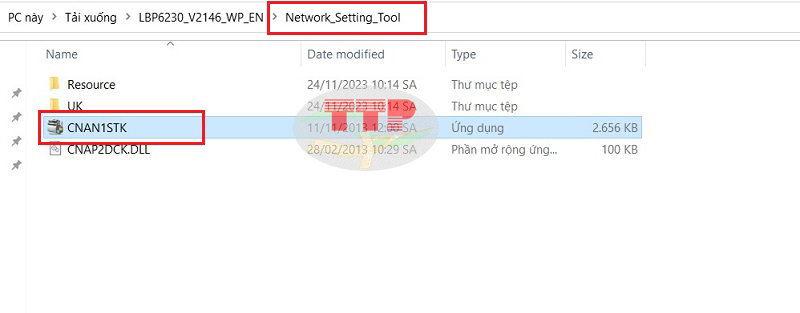
Bước 2: Chọn “Wired LAN Connection”
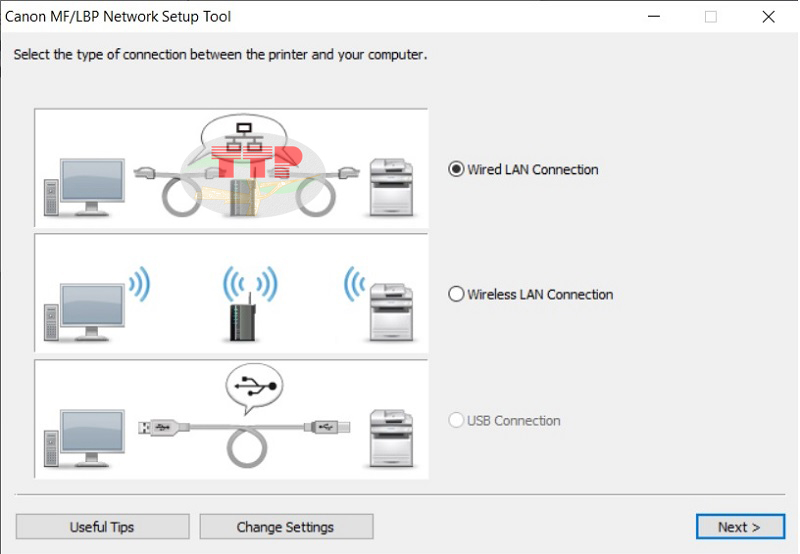
Bước 3: Ở mục này hệ thống muốn bạn xác nhận về việc thiết lập IP trên máy tính của bạn, tích vào Yes rồi nhấn Next.

Bước 4: Chọn “Custom Setup” để tùy chọn IP.
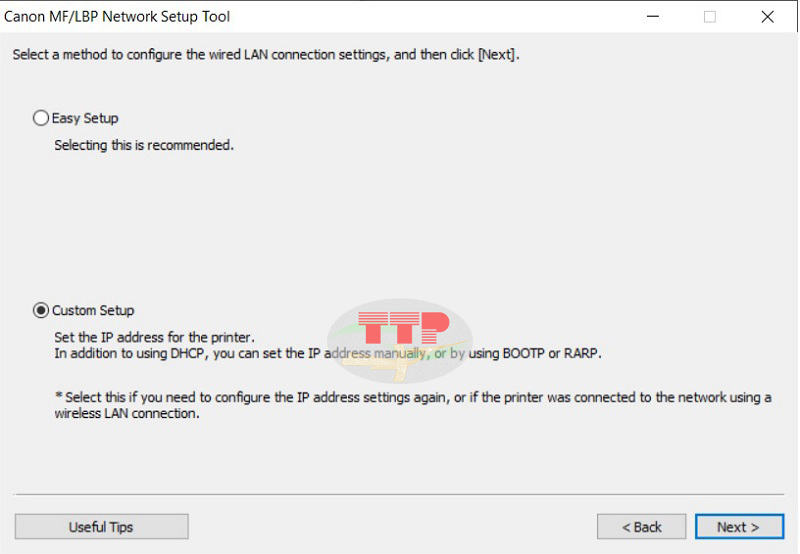
Bước 5: Kiểm tra kỹ càng tín hiệu kết nối và đầu dây mạng LAN là được kết nối vào máy in hay chưa sau đó nhấn Next.
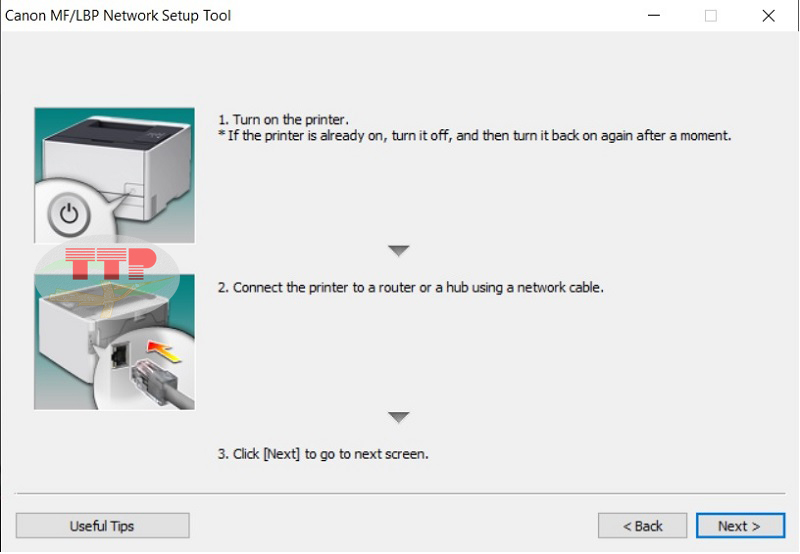
Bước 6: Hệ thống sẽ tự động nhận diện máy in Canon LBP6320Dn đã được kết nối trong hệ thống mạng LAN, chọn Next để tiếp tục thiết lập IP.
.jpg)
Bước 7: Tùy chọn IP ở dòng “IP Address” để chỉnh sửa IP và chọn “Set” để cài đặt IP tĩnh, sau đó đợi trong giây lát để hệ thống tiến hành cài đặt.
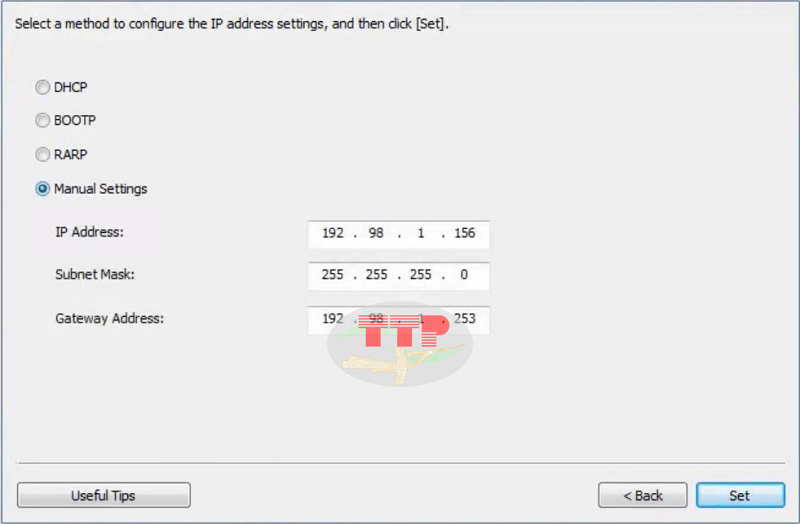
Chúc bạn thực hiện thành công!
>>> Xem thêm chi tiết máy in Canon LBP 6320Dn
2. Vì sao cần thiết phải thiết lập IP tĩnh
Việc thiết lập IP tĩnh cho máy in Canon LBP 6230Dn hay các máy in khác là điều hết sức cần thiết, giúp đảm bảo sự ổn định cho việc kết nối của máy in và máy tính, giúp công việc không bị gián đoạn.
Bên cạnh đó khi thiết lập IP Canon LBP6230Dn cũng cần lưu ý về việc thiết lập số cuối cùng của IP thường là từ 2-255 để máy in và máy tính dễ dàng kết nối.
Trong quá trình sử dụng máy in, bạn có thể cần đến cách hướng dẫn cài đặt Driver máy in Canon LBP 6320Dn, hãy tham khảo ngay tại website để thực hiện đúng cách nhé.
Việc thiết lập IP góp phần quan trọng trong việc sử dụng ổn định của máy in, hy vọng với các thông tin chi tiết về việc thiết lập IP tĩnh máy in Canon LBP 6320Dn sẽ giúp quý khách hàng có thể thực hiện dễ dàng ngay tại nhà. Nếu có các thắc mắc về sản phẩm hay có nhu cầu tư vấn thêm về sản phẩm tại Trường Thịnh Phát, hãy liên hệ ngay hotline của công ty để được tư vấn cụ thể nhé!















